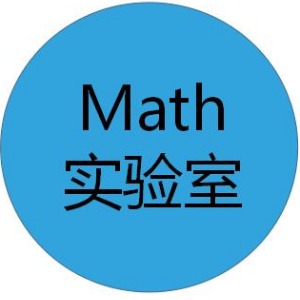如何将Chrome谷歌浏览器安装到其他盘<如D盘等>
一、由于Chrome谷歌浏览器在安装时不可以选择安装路径,所以需默认安装完成之后再进行转移。
1、下载谷歌浏览器到本地磁盘,然后点击安装;
2、默认安装好后,在桌面会自动创建谷歌浏览器快捷方式,鼠标移到谷歌浏览器快捷方式上,点击鼠标右键,点击【属性】选项进入;
3、找到起始位置后,可以看到默认安装在c盘,复制起始位置,然后打开要安装浏览器目录磁盘(D盘为例);
4、把C盘下Chrome谷歌浏览器安装目录下所有文件剪切到要安装的盘里(D盘为例);
5、现在再点击桌面的谷歌浏览器快捷方式,然后点击删除快捷方式;
6、进入D盘Chrome谷歌浏览器安装目录下,将鼠标移到谷歌浏览器图标上,点击右键创建新的谷歌浏览器快捷方式至桌面即可;
由于Chrome谷歌浏览器在安装时不可以选择安装路径,所以需默认安装完成之后再进行转移。
1、下载谷歌浏览器到本地磁盘,然后点击安装;
2、默认安装好后,在桌面会自动创建谷歌浏览器快捷方式,鼠标移到谷歌浏览器快捷方式上,点击鼠标右键,点击【属性】选项进入;
3、找到起始位置后,可以看到默认安装在c盘,复制起始位置,然后打开要安装浏览器目录磁盘(D盘为例);
4、把C盘下Chrome谷歌浏览器安装目录下所有文件剪切到要安装的盘里(D盘为例);
5、现在再点击桌面的谷歌浏览器快捷方式,然后点击删除快捷方式;
6、进入D盘Chrome谷歌浏览器安装目录下,将鼠标移到谷歌浏览器图标上,点击右键创建新的谷歌浏览器快捷方式至桌面即可;
扩展资料
谷歌浏览器拖动技巧:
在 Chrome 中除了可以拖动上传以及拖动下载文件外,你或许还知道拖动标签(左右改变位置、里外分离拖拽回窗口),其实对于网页里的内容也是可以拖动的。
1、拖动搜索 (地址栏、标签栏);
2、拖动图片 (地址栏、标签栏);
3、拖动链接 (地址栏、标签栏、书签栏);
4、拖动本地 HTML、图片、PDF文件(地址栏、标签栏、书签栏)。
对应元素拖动到地址栏上将会在当前窗口搜索/打开该元素内容,如果拖动到标签栏上则新建窗口搜索/打开。
参考资料来源:百度百科:谷歌浏览器拖动技巧
解决办法:
1.关闭你的chrome浏览器--右击桌面快捷方式--打开文件所在位置
2.单击local--看到Google文件夹了吧?Chrome浏览器就在里面。
3.将上面的整个Google文件夹粘贴到C盘意外的硬盘里
4.回头看看原来的Google文件夹清理完毕没有,没有就Ctrl+delete彻底删除
扩展资料:
Chrome谷歌浏览器隐私保护
隐身模式
如果您不希望在浏览历史记录和下载历史记录中记录您访问过的网站或所下载的内容,则可以使用隐身模式进行浏览。(实际上,这是一个可以帮助您准备惊喜礼物和生日派对的便利功能!)此外,在以隐身模式浏览网页时所创建的全部 Cookie,都会在您关闭隐身窗口后删除。
当以隐身模式浏览网页时,您会在浏览器左上角看到隐身图标。
隐身模式格外便利,因为它可让您轻松地秘密浏览网页,而无需在浏览会话间反复更改隐私权设置。例如,您可以在打开一个常规会话的同时,在另一个窗口中打开一个隐身会话。
隐私权偏好设置
您可以在“隐私权”部分(位于“选项”对话框中的“高级设置”标签顶部)中控制您所有的谷歌浏览器隐私权偏好设置。
清除浏览数据
在使用谷歌浏览器时,您可以随时清除浏览数据,以免它们存储在浏览器中。您可以全面控制浏览器中所要删除的浏览数据类型,包括浏览历史记录和下载历史记录、Cookie、保存的密码以及保存的表单数据。
控制 Cookie、图片、JavaScript 和插件的隐私权、偏好设置
在谷歌浏览器的内容设置中,您可以分别控制各个网站地Cookie、图片、JavaScript 和插件的隐私权偏好设置。例如,您可以设置 Cookie 规则,以便只允许自己信任的特定网站列表的 Cookie,并且指示谷歌浏览器拦截其他所有网站的 Cookie 或先申请权限。
参考资料来源:百度百科:Google Chrome
|
广告 您可能关注的内容 |